Πώς να ανοίξετε τα τοπικά αρχεία σε Chrome, Firefox και Edge
Τα Windows 11 είναι υπέροχα όταν πρόκειται για πολλαπλές εργασίες, διαθέτουν αιωρούμενα παράθυρα, τη γραμμή εργασιών και πολλές άλλες δυνατότητες για να αυξήσετε την παραγωγικότητά σας. Σε αυτό το άρθρο, σας παρουσιάζουμε ένα άλλο κόλπο για να αυξήσετε την παραγωγικότητά σας, που σας επιτρέπει να ανοίξετε τα Τοπικά αρχεία σας στο πρόγραμμα περιήγησής σας. Λόγω αυτής της δυνατότητας, δεν θα χρειαστεί να αλλάξετε παράθυρα μόνο για να ανοίξετε ένα αρχείο από τον υπολογιστή σας.

Ανοίξτε το Local Files στο Chrome
Ας μιλήσουμε για το πιο δημοφιλές και αγαπημένο πρόγραμμα περιήγησης, το Google Chrome(Google Chrome) . Το άνοιγμα ενός τοπικού αρχείου(Local File) στο Chrome είναι αρκετά απλό, απλά πρέπει να ανοίξετε μια νέα καρτέλα(New Tab) , να πατήσετε Ctrl+O , να μεταβείτε στη θέση του αρχείου σας, να το επιλέξετε και να το ανοίξετε.
Υπάρχουν διάφοροι τύποι αρχείων που μπορεί κανείς να ανοίξει στο πρόγραμμα περιήγησης Chrome(Chrome Browser) , όπως Κείμενο(Text) , αρχεία βίντεο, αρχεία .mp3, εικόνες κ.λπ. Επομένως, εάν δεν έχετε ειδική εφαρμογή για να ανοίξετε έναν συγκεκριμένο τύπο αρχείου, μπορείτε να την ανοίξετε με αυτόν τον τρόπο.
Ανοίξτε τα τοπικά αρχεία στον Firefox
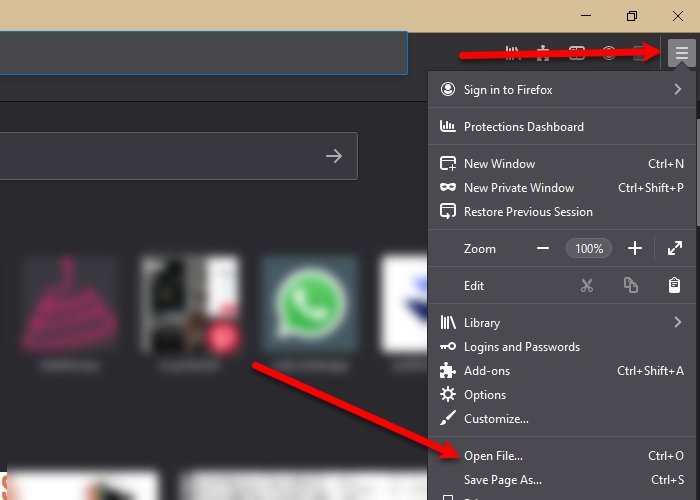
Από τον Chrome , μετακομίζοντας στον αντίπαλό του, Firefox . Ακριβώς(Just) όπως το Chrome , το πάτημα Ctrl + O θα σας επιτρέψει να πλοηγηθείτε και να ανοίξετε τα αρχεία σας, ωστόσο, σε αντίθεση με αυτόν, υπάρχει μια άλλη μέθοδος με την οποία μπορείτε να ανοίξετε ένα τοπικό αρχείο. Για να το κάνετε αυτό, κάντε κλικ στις τρεις οριζόντιες γραμμές από την επάνω δεξιά γωνία του παραθύρου και κάντε κλικ στο Άνοιγμα αρχείου(Open File) από τη λίστα που εμφανίζεται.
Σας επιτρέπει να ανοίγετε ένα παρόμοιο σύνολο αρχείων, όπως αρχεία βίντεο, αρχεία .mp3, εικόνες κ.λπ. Επομένως, δεν χρειάζεται να έχετε ειδική εφαρμογή για να ανοίξετε αυτά τα αρχεία καθώς ο Firefox σας κάλυπτε.
Ανοίξτε τα τοπικά αρχεία στο Edge
Τελευταίο αλλά εξίσου σημαντικό, έχουμε τον Microsoft Edge . Η Microsoft(Microsoft) ωθεί αυτό το πρόγραμμα περιήγησης στους χρήστες της σαν να πρόκειται για κάποια επαναστατική τεχνολογία. Ωστόσο, το άνοιγμα ενός αρχείου στον Microsoft Edge είναι αρκετά απλό, απλώς ανοίξτε μια νέα καρτέλα(New Tab) στο πρόγραμμα περιήγησής σας, πατήστε Ctrl + O , πλοηγηθείτε στο αρχείο σας και ανοίξτε το.
Είναι ασφαλές το άνοιγμα ενός τοπικού αρχείου σε ένα πρόγραμμα περιήγησης;
Εφόσον ανοίγετε Τοπικά Αρχεία(Local Files) στο πρόγραμμα περιήγησής σας, που είναι συνδεδεμένο στο Διαδίκτυο(Internet) , το ζήτημα του απορρήτου και της ασφάλειας θα υπάρχει πάντα. Αλλά αν δεν υπάρχει ιός ή κακόβουλο λογισμικό στον υπολογιστή σας, δεν υπάρχει τίποτα να ανησυχείτε. Εάν δεν είστε σίγουροι αν ο υπολογιστής σας έχει ιούς ή όχι, δοκιμάστε να τον σαρώσετε. Μπορείτε να χρησιμοποιήσετε οποιοδήποτε δωρεάν πρόγραμμα προστασίας από ιούς( free antivirus) για να το κάνετε αυτό.
Ωστόσο, και πάλι δεν θα σας προτείνουμε να ανοίξετε κανένα απόρρητο αρχείο στο πρόγραμμα περιήγησής(Browser) σας , ειδικά όταν είστε συνδεδεμένοι. και όταν το κάνετε, θυμηθείτε να διαγράφετε πάντα το ιστορικό περιήγησής σας.
Related posts
Τρόπος συγχρονισμού καρτελών μεταξύ προγραμμάτων περιήγησης Edge, Chrome και Firefox
400 Bad Request, Cookie Too Large - Chrome, Edge, Firefox
Πώς να αλλάξετε την προεπιλεγμένη γραμματοσειρά στο πρόγραμμα περιήγησης Chrome, Edge, Firefox
Κλείστε όλες τις ανοιχτές καρτέλες του προγράμματος περιήγησης ταυτόχρονα σε Chrome, Edge ή Firefox
Είναι ασφαλές να αποθηκεύσετε τους κωδικούς πρόσβασης στο πρόγραμμα περιήγησης Chrome, Firefox ή Edge;
Απενεργοποίηση, Ενεργοποίηση cookies σε προγράμματα περιήγησης Chrome, Edge, Firefox, Opera
Απενεργοποιήστε, απεγκαταστήστε το Adobe Flash, το Shockwave σε Chrome, Firefox, Edge, IE
Αλλάξτε την προεπιλεγμένη μηχανή αναζήτησης σε Chrome, Firefox, Opera, IE
Πώς να αλλάξετε το προεπιλεγμένο πρόγραμμα περιήγησης: Chrome, Firefox, Edge στα Windows 10
Πώς να αλλάξετε το όνομα χρήστη και την εικόνα προφίλ σε Edge, Chrome, Firefox
Πώς να σταματήσετε τις αυτόματες ανακατευθύνσεις σε προγράμματα περιήγησης Chrome, Firefox, Edge
Πώς να απενεργοποιήσετε το ενσωματωμένο Password Manager σε Chrome, Edge, Firefox
10 καλύτερες επεκτάσεις Chrome, Edge και Firefox για αποθήκευση σελίδας για ανάγνωση αργότερα
Έλεγχος υπερσυνδέσμων σε προγράμματα περιήγησης Chrome και Firefox
Καταργήστε ΟΛΟΥΣ τους αποθηκευμένους κωδικούς πρόσβασης ταυτόχρονα σε Chrome, Firefox, Edge
Ασφάλεια, Απόρρητο, Εργαλεία καθαρισμού για Edge, Firefox, Chrome, Opera
Εγκαταστήστε το YouTube ως Progressive Web App στο Chrome ή στο Edge
Επιτρέψτε ή αποκλείστε τα αναδυόμενα παράθυρα σε Chrome, Firefox, Edge, Opera, Internet Explorer
Πώς να ανοίξετε το πρόγραμμα περιήγησης Chrome, Edge ή Firefox σε λειτουργία πλήρους οθόνης
Πώς να ανοίξετε συνδέσμους Ειδήσεις και Ενδιαφέροντα στο Chrome ή τον Firefox. όχι Edge
